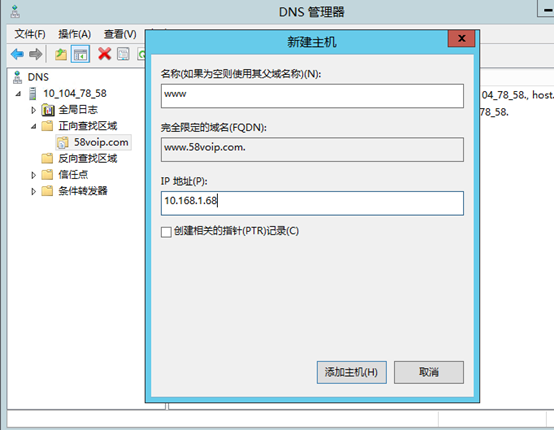如何设置DNS服务器
注意事项:
本篇文档是基于Windows Server 2012。
假设3CX使用的域名是www.58voip.com
配置DNS服务器
1.要配置DNS服务器,首先必须添加角色。打开“服务器管理器”,在“仪表板”里面点击“添加角色和功能”。
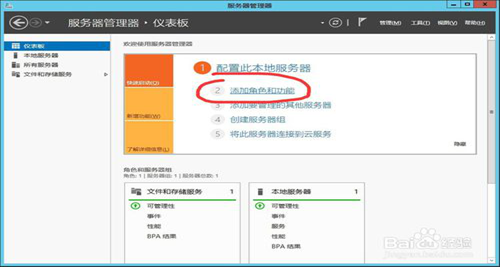
2进入“添加角色和功能向导”,检查到静态IP地址已配置完成,管理员帐户使用的是强密码和最新的安全更新在实验中可以忽略,点击“下一步”。
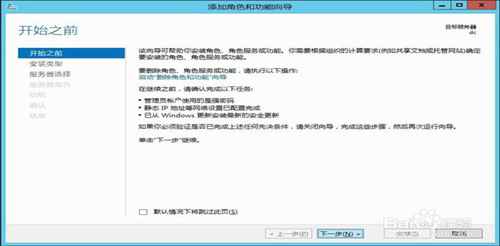
3.我们在本地运行的物理计算机上安装,故安装类型选择第一项“基于角色或基于功能的安装”。
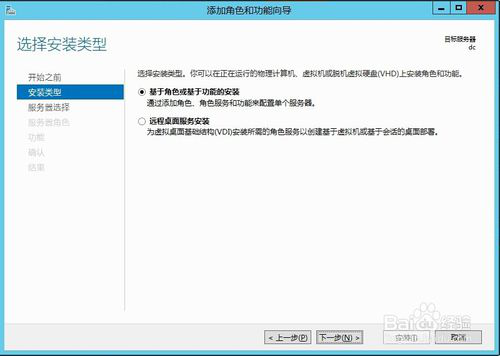
4.服务器选择服务器池中的本地服务器“dc”。
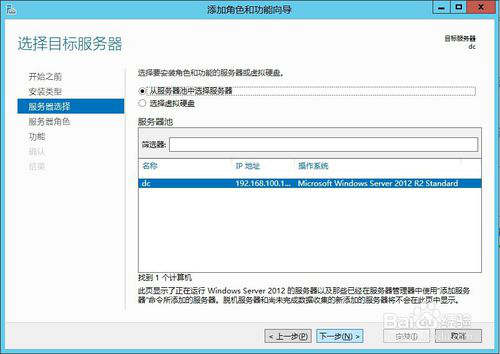
5.服务器角色中勾选上“DNS服务器”,同时也在该服务器上安装DNS服务器管理工具。
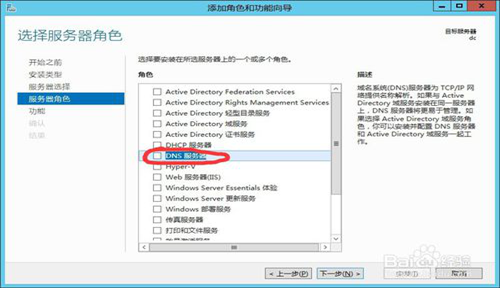
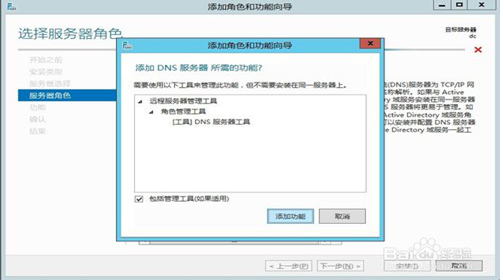
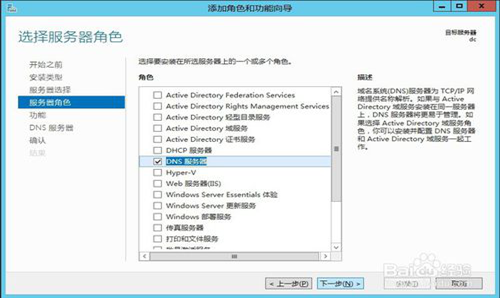
6.DNS服务器的安装不需要添加其他功能,功能安装页面直接点击“下一步”。
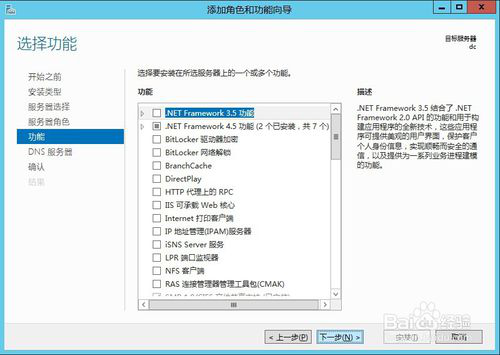
7.注意事项中说明当DNS服务器和Active Directory域服务器集成时,DNS服务器会自动复制DNS数据及其他目录服务数据;AD域服务器上必须安装DNS服务器。点击“下一步”。
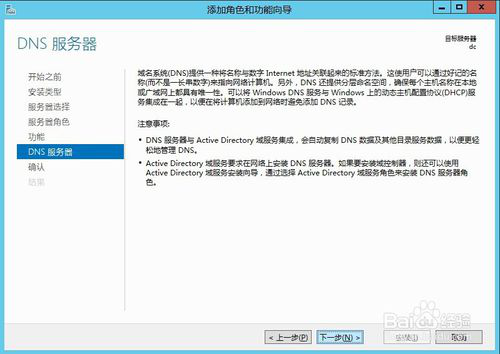
8.确认选择无误,点击“安装”按钮开始安装,安装完毕关闭添加角色和功能向导。
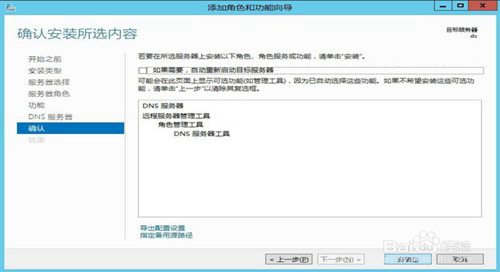
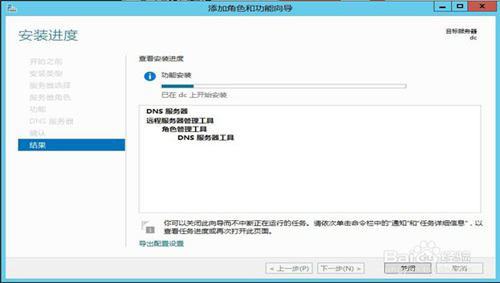
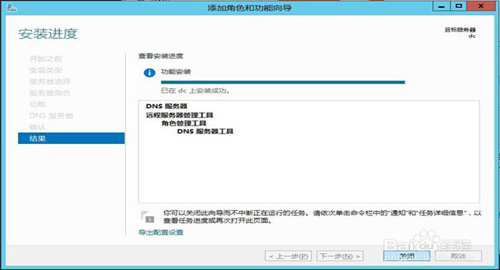
到这一步我们就将DNS服务器搭建好了,接下来我们需要配置DNS服务。
1.设置Internet协议版本4(TCP/IPv4)属性,设置固定IP
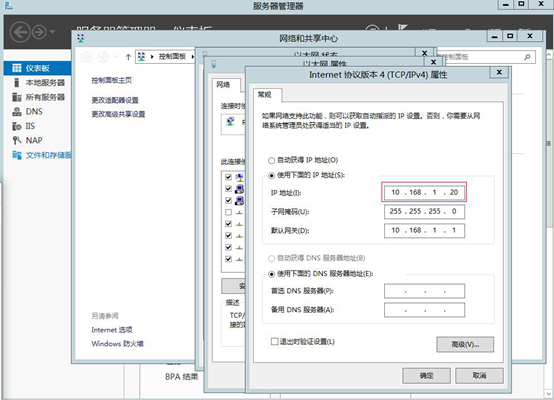
2.打开服务管理器,点击工具中的DNS项,然后添加正向查找域。
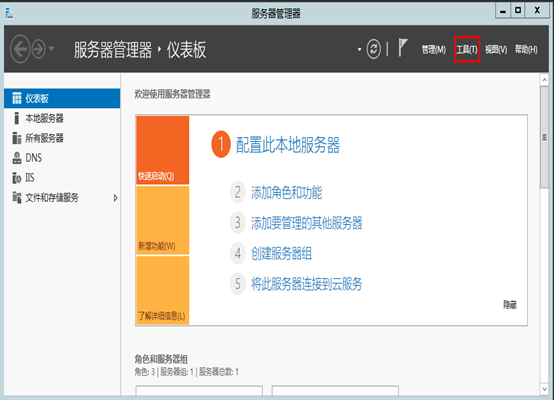
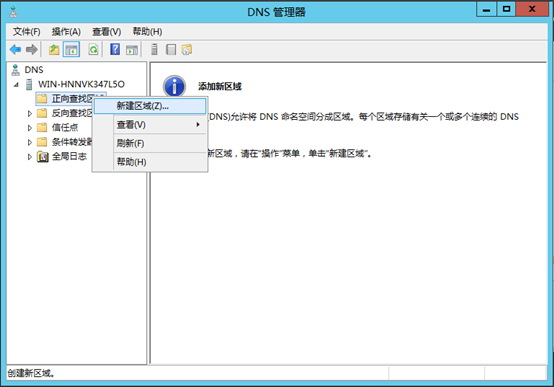
3.点击下一步,然后选择主要区域点击下一步。
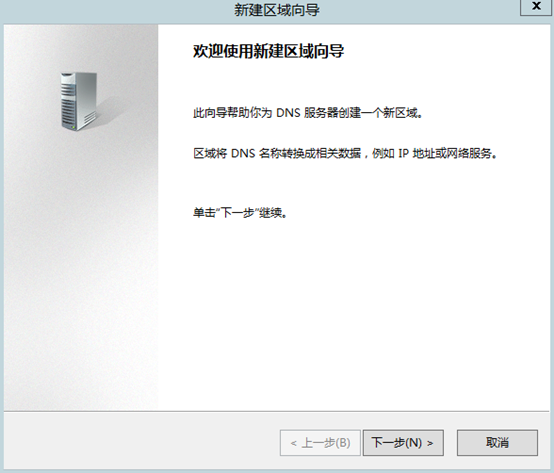
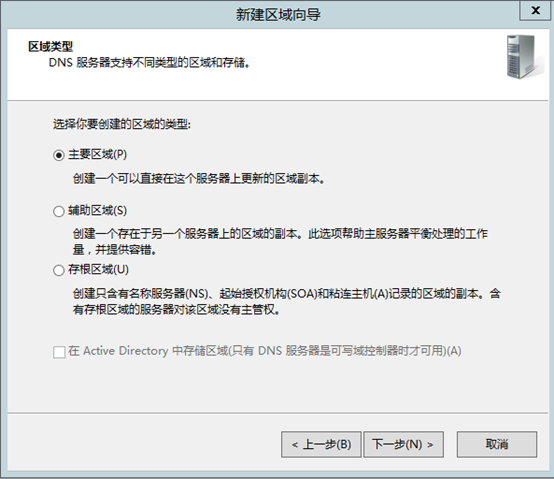
4区域域名可以写你自己的域名,也可以是域名的一部分,如填speedytel.com,点击下一步
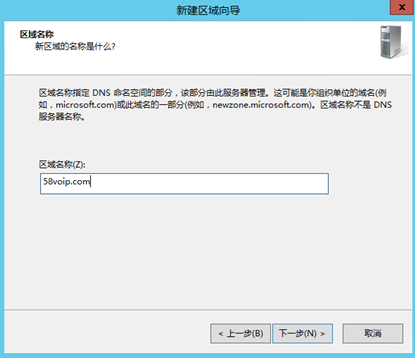
5创建新文件
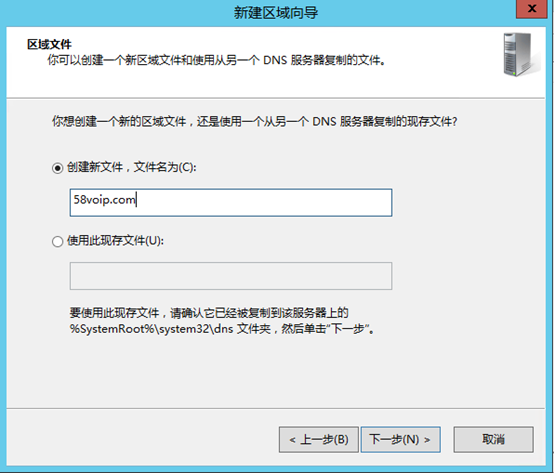
6选择不允许动态更新,这样新建区域就完成了
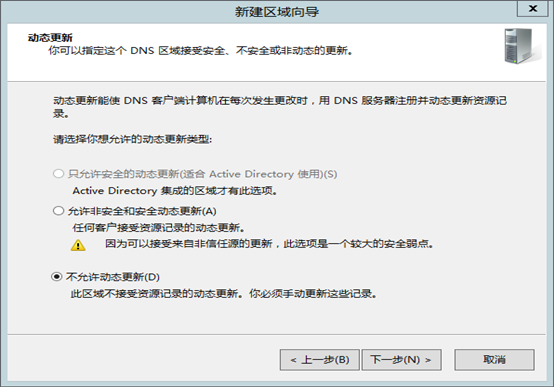
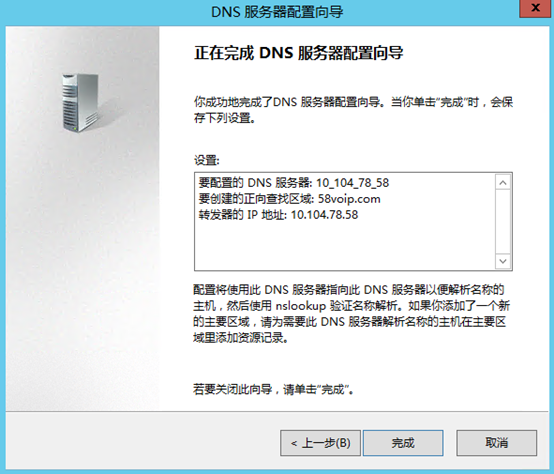
7点击正向查找区域你就能看到刚建的区域
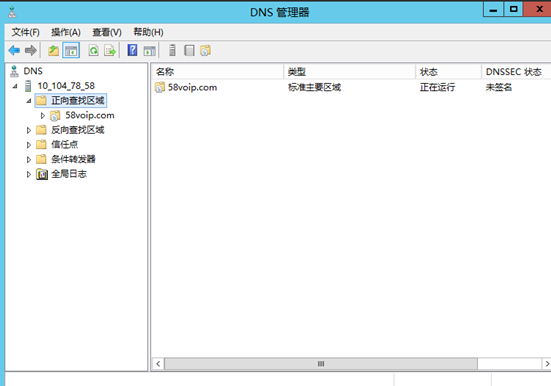
8接下来新建主机,这里填写的内容就要和你的域名一致了IP地址则指向3CX主服务器的地址。这就完成了DNS配置。